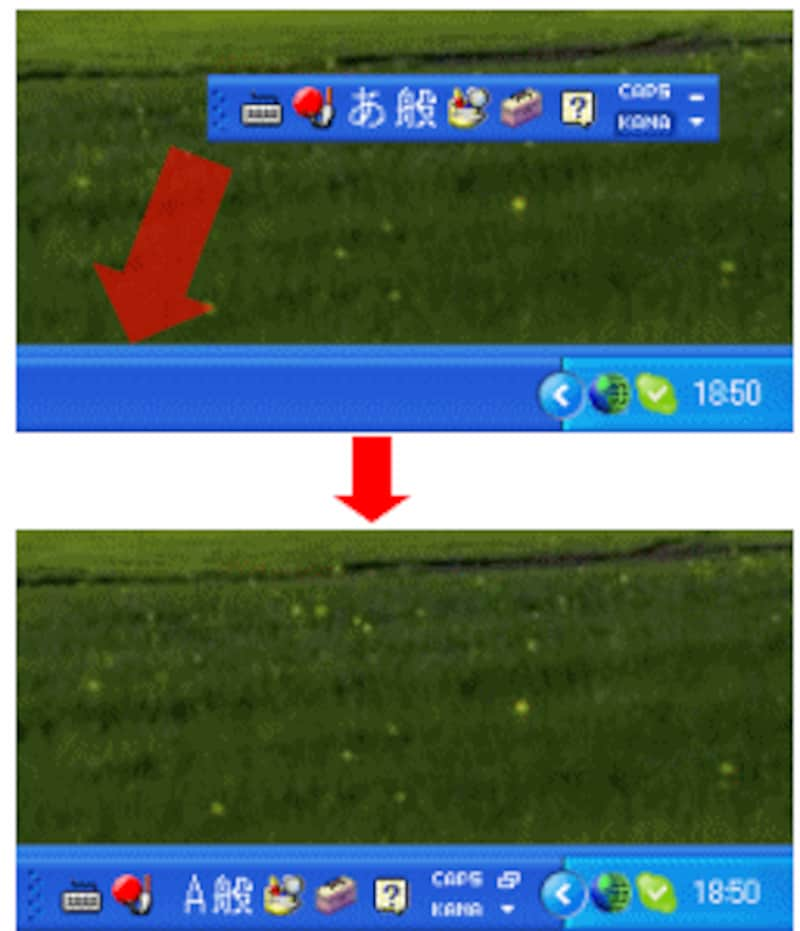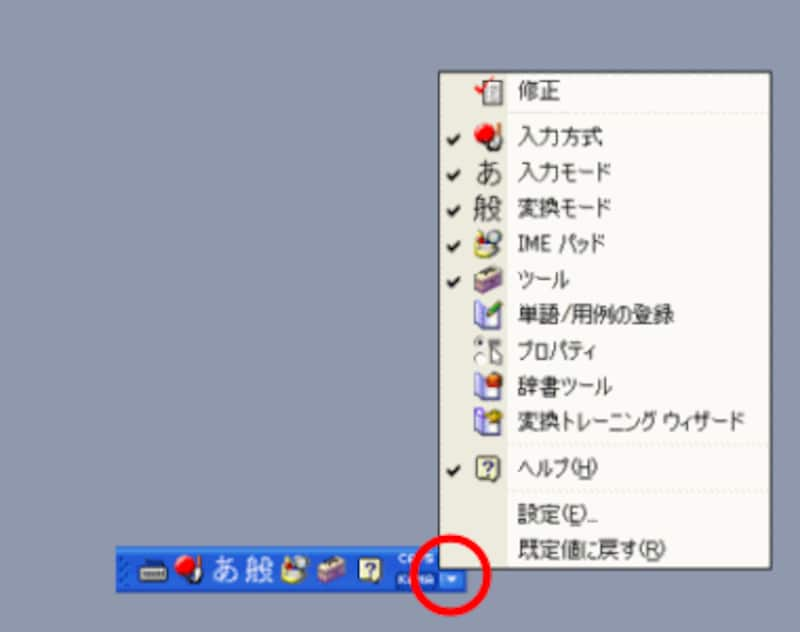日本語には漢字やひらがな、カタカナもあれば、数字やアルファベットもあります。これらの日本語を入力するソフトを、一般に「日本語入力システム」と呼びます(単に「IME」と呼ぶ場合もあります)。そして、日本語入力システムをオン/オフしたり、各種設定を行うのが「言語バー」です。今回は、言語バーの基本操作を紹介します。
言語バーの操作に慣れよう
Word2003に付属する日本語入力システムはMS-IME2003(以下、MS-IME)です。そして、言語バーを利用すると、MS-IMEの変換モードを切り替えたり各種ツールを起動することができます。言語バーを移動するには、左端の凹凸のある箇所にマウスポインタを合わせてドラッグします。
 |
| 言語バーを移動するには、左端の凹凸部をドラッグします。 |
また、言語バーをタスクバーまでドラッグすると、言語バーがタスクバーと一体化します。一体化しても機能に変化はありません。言語バー右上の[-]をクリックしても、同様にタスクバーと一体化します。もとに戻すには、一体化した言語バーの上で右クリックし、メニューから[言語バーの復元]を選択してください。
![言語バーの最小化]() |
| 言語バーをタスクバーまでドラッグすると、タスクバーと一体化します。 |
言語バーに表示するボタンの種類を変更するなら、右下にある[▼]ボタンをクリックしてください。メニューが開き、表示するボタンを切り替えることができます。
![言語バーのボタン変更]() |
| 右下の[▼]ボタンをクリックすると、表示するボタンを変更できます。 |